Multiplicando en Excel
Existen diversas maneras de multiplicar en Excel, para ello, empezaremos por lo más sencillo. El signo utilizado en la hoja Excel para que podamos multiplicar es el asterisco (*), esto lo digitas en el teclado con SHIFT (flechita hacia arriba), más la tecla donde se ubica el asterisco (*).
Para realizar un cálculo en la hoja Excel, debemos de iniciar con el signo (=), ya lo sabías verdad?, ahora, pondremos varios ejemplos paso a paso.
Ejemplo 1 para Multiplicar en Excel
Comencemos, tenemos una tabla con datos, queremos saber el total de cada producto.
Multiplicamos la celda C4 x D4, esta multiplicación debería de dar como resultado S/. 2,345, veamos.
En la celda que queremos que salga el resultado, digitamos el signo (=) luego las celdas que deseamos multiplicar (C4), ahora el símbolo de multiplicación (*), más la celda que queremos multiplicar (D4), por último le damos ENTER, listo, tenemos el resultado.
Imagen 1
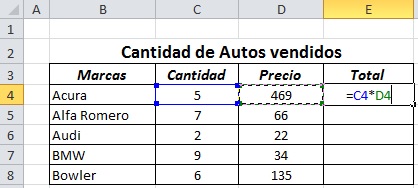
Imagen 2
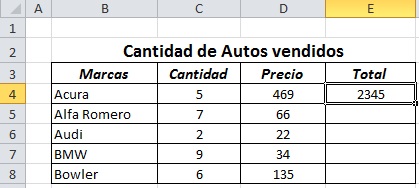
Ahora, continuamos rellenando todos los cuadros, puedes hacerlo de la misma manera, rellenando cuadro por cuadro.
Si estás con el tiempo, te enseñamos una opción más sencilla, colocas el cursor en la celda E4 (fíjate bien, aparece como un cuadrito pequeñito color negrito en el lado derecho) allí coloca el cursor, jálalo hacia abajo y los resultados saldrán automáticamente.
Imagen 3 (al momento de arrastrar el cursor, se va seleccionando las celdas)
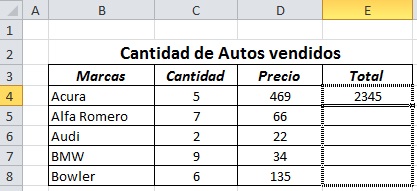
Imagen 4 (resultados)
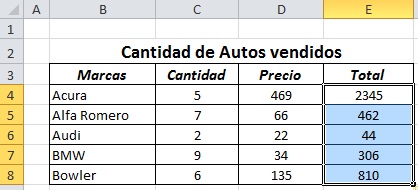
Ejemplo 2 para Multiplicar en Excel
En esta forma utilizaremos la opción (PRODUCTO), producto en Excel es también multiplicación, les enseñamos una manera sencilla, en la celda que desees colocar el resultado escribes:
El primer signo (=) seguido con el nombre (PRODUCTO), abres paréntesis para colocar las celdas que deseas multiplicar, de esta manera (C4,D4), y por último ENTER como se muestra en la imagen.
Resultado
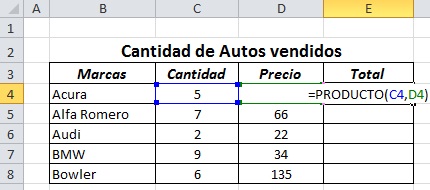
Ejemplo 3 para Multiplicar en Excel
A veces nos hemos preguntado, si podemos sumar y multiplicar al mismo tiempo en Excel, claro que es posible.
Empecemos con números sencillos y desarrollados directamente en la hoja de cálculo, veamos.
Para iniciar la operación colocamos el signo (=), luego el número que deseamos multiplicar por ejemplo 5 seguido por el símbolo de multiplicación en excel (*), seguido por el número que deseamos multiplicar 3, agregamos el símbolo (+), luego el número que deseamos agregar en la suma 4, debe de quedar así como se muestra en la imagen y enseguida le damos ENTER para obtener el resultado.
Imagen 1
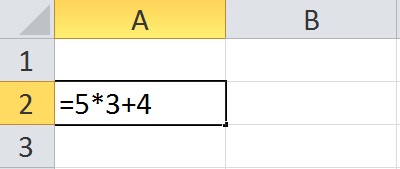
Imagen 2
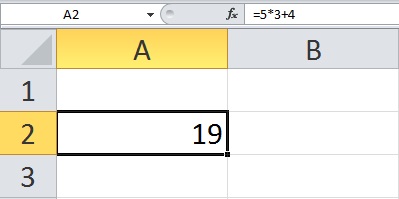
A continuacion volvemos a los principios basicos de las hojas de calculo en general y de Excel en particular para ver que podemos conseguir de la manera mas simple posible.
me salvaste!
Excelente explicación sencilla, clara y muy didáctica, grácias
Excelente
ESTO ES EXELENTE PARA LAS PERSONAS Q ESTAN APRENDIENOD USAR EXEL
excelente explicación